自动化规则¶
在订阅服务正常运行后,及时了解客户情况非常重要。使用自动化功能可以避免手动查看订阅者列表来了解进展情况,这非常高效。这就是 Odoo 的 自动化规则 功能发挥作用的地方。
Odoo 的 订阅 应用程序允许用户设置自动邮件、为销售人员创建任务,并向订阅者发送满意度调查以评估他们的体验。
创建自动化规则¶
要创建一个自动化规则,请首先导航至:。这里可以找到所有订阅相关的自动化规则。
The Automation Rules page shows each rule’s Name, Action To Do, what the automated rule will Trigger On, and the Company to which the rule applies.
要查看或修改任何现有的自动化规则,请单击此页面上的所需规则。
注解
当修改现有的自动化规则时,Odoo 会“灰显”表单中的 动作 部分,并显示以下警告:动作数据无法更新以避免意外行为。请创建一个新的动作。
要创建一个新的自动化规则,请点击 新建。
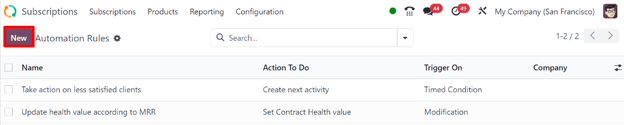
点击 新建 会显示一个空白的 自动化规则 表单,其中包含多个用于配置的字段。
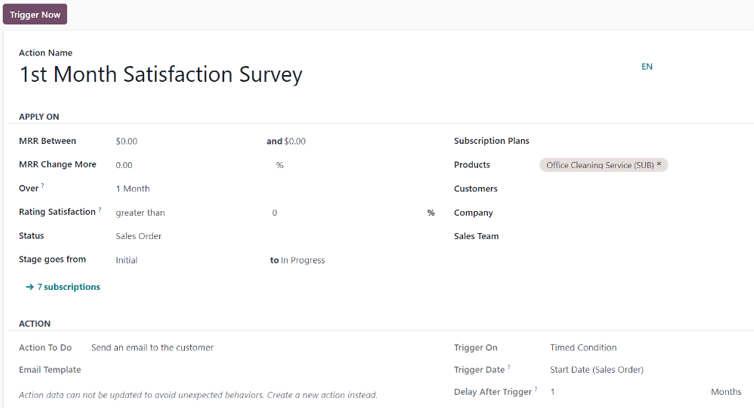
自动化规则表单字段¶
操作名称:自动化操作规则的标题。
应用在部分¶
“应用对象”部分用于指定此自动化操作适用于哪些订阅订单/客户。
月度经常性收入区间:指定一个目标范围的月度经常性收入。
MRR 变化更多:指定月度经常性收入的目标变化,可以是百分比或货币单位。
超过:选择一个时间段,在此期间内计算指定的关键绩效指标(Key Performance Indicators)。
评分满意度:将满意度指定为 大于 或 小于 某个百分比。
状态: 选择要包含在此自动化规则中的订阅状态。选项包括:报价单, 已发送报价单, 销售订单, 和 已取消。
阶段从: 使用两个字段指定自动化规则应在哪个订阅阶段激活。
订阅计划: 选择特定的订阅计划以应用自动化规则。
产品: 选择特定产品以应用自动化规则。
客户: 选择要应用自动化规则的特定客户。
公司:在多公司环境中,选择特定公司的订阅数据,以通过自动化规则进行定向。
销售团队: 选择特定销售团队的数据,以通过自动化规则进行定向。
注解
如果任何字段留空,则该规则适用于所有未指定该特定属性的订阅。
小技巧
符合自定义自动化规则配置条件的订阅数量会显示在 应用对象 字段的底部。
如果点击该绿色的订阅链接,Odoo 将显示一个单独的页面,展示所有符合该自动化规则条件的订阅。
操作部分¶
“操作”部分定义了当自动规则被触发时所执行的操作。
在 待办操作 字段中,选择自动化规则被触发后将执行的操作。单击后,以下选项会出现在下拉菜单中:
创建下一个活动:创建下一个将发生的活动,该活动在自动化规则表单底部的 活动 部分中进行配置。
向客户发送邮件: 根据自动化规则的指定条件,向符合条件的客户发送邮件。
向客户发送短信消息: 根据自动化规则指定的条件,向符合条件的客户发送短信消息。
设置合同健康值: 设置订阅合同的健康值。
如果在 待办事项 字段中选择了 向客户发送邮件,则会显示以下字段:
电子邮件模板: 创建(或编辑)一个新的电子邮件模板 或 从预配置的电子邮件模板列表中选择,以发送给客户。
如果在 待办事项 字段中选择了 向客户发送短信消息,则会显示以下字段:
短信模板: 创建(或编辑)一个新的短信模板 或 从预配置的短信模板列表中选择,以发送给客户。
如果在 待办操作 字段中选择了 设置合同健康值,则会显示以下字段:
健康状态: 通过选择以下选项之一来指定订阅的健康状态:中性, 良好, 或 差。
在 触发条件 字段中,决定自动化规则是在 修改时 还是 定时条件 下被触发。
注解
一个 立即触发 按钮会在自动化规则表单的顶部显示,*仅当*该规则已配置了触发器时才会出现。
警告
当点击 立即触发 按钮时,Odoo 将对 所有 关联的订阅执行该操作,而不管是否存在可能的时间条件。
注解
在 Odoo 中发送短信需要使用应用内购买(IAP)积分或令牌。有关 IAP 的更多信息,请访问 应用内购买(IAP)。有关发送短信的更多信息,请访问 短信营销。
如果在 触发条件 字段中选择了 定时条件,则会显示以下字段:
Trigger Date: represents when the condition should be triggered. If left blank, the action is created upon subscription creation and updates.
触发后延迟: 选择一个延迟的时间长度(分钟、小时、天 或 月),Odoo 将在触发已配置的动作之前等待该段时间。如果输入的是负数,”延迟” 将发生在 触发日期 之前。
活动区域¶
如果在 待办操作 字段中选择了 创建下一项活动,则在 自动化规则 表单的底部会出现一个 活动 部分。
活动类型:从下拉菜单中选择一个预配置的活动类型。
标题: 输入所选活动的自定义标题。
备注:为该任务所分配的员工留下一条备注。
截止日期: 输入活动应在多少天内完成的天数。
指派给: 选择将指定的活动指派给以下选项之一:订阅销售代表, 销售团队主管, 或 特定用户。
注解
如果选择 特定用户 作为 指派给 选项,则会在其下方显示一个新的 特定用户 字段,可用于选择特定的员工作为配置活动的指派人。